ASRock の「Z390 Taichi」というマザーボードを購入しました。同社の「Z390 Extreme4」とは最後まで迷ったのですが細々した点の差異と長く使うつもりだからという理由で自分を納得させました(笑)。
ASRock の製品を購入するのは初めてなのですが、この会社元々は ASUSTeK の一部門としてスタートした会社なのですね。現在は資本関係も解消され完全に別の会社となっています。マザーボードメーカーもかなり淘汰が進んだようですが後発ながら ASRock はしっかりと市場に根付いたようです。現在は発売されたばかりのベアボーンPCキットである「DeskMini A300」がかなりの人気になっているようですね。 ドスパラで購入したのですが、代理店のシールがありません。もしかして並行輸入品なのか?と思って ASRock の HP で確かめてみた所、「Distributor」としてドスパラの名前が載っていました。どうやらドスパラ自身が代理店契約を結んでいるようです。ただ、調べていると「正規代理店」ではないという情報もありますのでサポートに関しては疑問符が残りますね。まあ今までマザーボードが使っている間に故障したという経験はないので初期不良さえなければ大丈夫かなとは思います。チェックだけはしっかりやっておくことにしました。
ドスパラで購入したのですが、代理店のシールがありません。もしかして並行輸入品なのか?と思って ASRock の HP で確かめてみた所、「Distributor」としてドスパラの名前が載っていました。どうやらドスパラ自身が代理店契約を結んでいるようです。ただ、調べていると「正規代理店」ではないという情報もありますのでサポートに関しては疑問符が残りますね。まあ今までマザーボードが使っている間に故障したという経験はないので初期不良さえなければ大丈夫かなとは思います。チェックだけはしっかりやっておくことにしました。
歯車をあしらったデザインが特徴的です。(特に回ったりする訳ではありませんが。)ASRock のマザーボードと言えば昔は変態的なレイアウトの製品をよく見かけたのですが、Z390 Taichi については極オーソドックスなレイアウトですね。部品もかなりいいものを使っているようでとてもしっかりした作りです。どうやら最近は Intel にせよ AMDに せよマザーボードレイアウトに対するメーカーからの締め付けがきつくなっているらしくあまり奇抜なレイアウトデザインの製品は作れないのだとか。

「Taichi」などとなぜ人名を冠しているのかと思いましたがそうではなく、台湾など中華圏で「太極」と書いて Taichi と読み、陰陽思想の概念を表す言葉なのだそうです。白と黒の「陰陽勾玉巴」というシンボルを見かけたことのある方もいるかと思いますが、そこからデザインの着想を得たそうです。
 付属品一式です。日本語マニュアル、ドライバCD、バックパネル、Wi-Fi・Bluetooth 用アンテナx2、SATAケーブル 4本、SLIブリッジ、M.2 SSD 固定ネジx3 とポストカードとなっていました。ASUS や MSI の製品だと電源スイッチや HDD LED などの配線を楽にするコネクタが入っていたりするのですが、残念ながらそういったものはありません。まあ特許とかの関係なのでしょう。基板に印刷されているシルク印刷文字がとても小さいのでスイッチ類との結線にはやや難儀しました。
付属品一式です。日本語マニュアル、ドライバCD、バックパネル、Wi-Fi・Bluetooth 用アンテナx2、SATAケーブル 4本、SLIブリッジ、M.2 SSD 固定ネジx3 とポストカードとなっていました。ASUS や MSI の製品だと電源スイッチや HDD LED などの配線を楽にするコネクタが入っていたりするのですが、残念ながらそういったものはありません。まあ特許とかの関係なのでしょう。基板に印刷されているシルク印刷文字がとても小さいのでスイッチ類との結線にはやや難儀しました。
CPU用の電源回路はニチコンの高耐久コンデンサを使用したデジタル PWM 制御の 12フェーズ。ATX 12V 電源コネクタは 8+4 ピンとなっていますが、オーバークロックなどをしない場合は 8ピンのみの接続でも動作させることは可能なのだそうです。MOSFET はアルミニウム合金製のヒートシンクで全体がカバーされています。

CPUの取り付けは向きがちょっと分かりにくいですね。真ん中の写真にある赤〇印の小さな突起を目安にすればいいと気付くまで少し戸惑いました。このタイプは誤って落としたりしてマザーボード側のソケットのピンを曲げてしまうと悲惨なことになるので慎重に取り付け。。。
Z390 Taichi には M.2 SSD 用のヒートシンクが 1本付いています。放熱フィンがあるわけでもないのでどの程度効果があるのかやや懐疑的でしたが、意外に重量もあって熱伝導率も良さそうなのでかなりの冷却性能があるようです。季節的なものもありますし WD Black SN750 自体が発熱が少ないのかも知れませんが今のところ WD Black SN750 を取り付けた状態でベンチで負荷をかけても 45~6°C 辺りまでで安定しています。せっかく M.2 SSD が 3スロットもあるので他の 2本分のヒートシンクも付けておいて欲しかったなと思います。
 とりあえず CPU とメモリ、SSD だけ装着して外箱に乗せ、電源を繋いで起動テストです。GPU は CPU に拠っては内蔵のものが使えるのでこういう場合は便利ですね。「マザーボード実験用 スイッチキット」のようなものがあるとこうした際に便利なのですが持っていないのでマイナスドライバーで電源スイッチ用のピンヘッダーをショートさせて起動させてやりました。(余計な所をショートさせないよう注意。)CPUクーラーの向きを間違って付けていますがまあ起動テスト時のご愛敬ということにしておいてください(苦笑)。
とりあえず CPU とメモリ、SSD だけ装着して外箱に乗せ、電源を繋いで起動テストです。GPU は CPU に拠っては内蔵のものが使えるのでこういう場合は便利ですね。「マザーボード実験用 スイッチキット」のようなものがあるとこうした際に便利なのですが持っていないのでマイナスドライバーで電源スイッチ用のピンヘッダーをショートさせて起動させてやりました。(余計な所をショートさせないよう注意。)CPUクーラーの向きを間違って付けていますがまあ起動テスト時のご愛敬ということにしておいてください(苦笑)。
初期状態では写真のようにマザーボード各所が青白い光でゆっくりと明滅します。あまりマザーボードをピカピカ光らせるのは好きではありませんがこの程度の光り方であれば嫌いではないです。
注意点としては M.2 SSD を差すスロット毎に対応する SATAポートと排他利用になるという点です。具体的には M2_1 は SATA3_0・SATA3_1 と、M2_3 は SATA3_4・SATA3_5 と排他利用となり、 M2_2 については SATAタイプの M.2 SSDを使用している場合は SATA_3 が無効となるそうです。つまり 8ポート全ての SATAポートを使用したいのであれば M2_2 にのみ NVMe の SSD を接続すればよいということになるようです。ただまあ 8ポートもの SATAポートが全て必要というケースはそう多くは無いでしょうから普通に使う分には排他利用となるポート番号さえ意識しておけばどこに NVMe SSD を差してもいいかなとは思います。私は一番風通しが良さそうでよく冷えそうな M2_3 に付属のヒートシンクを取り付けて使用することにしました。
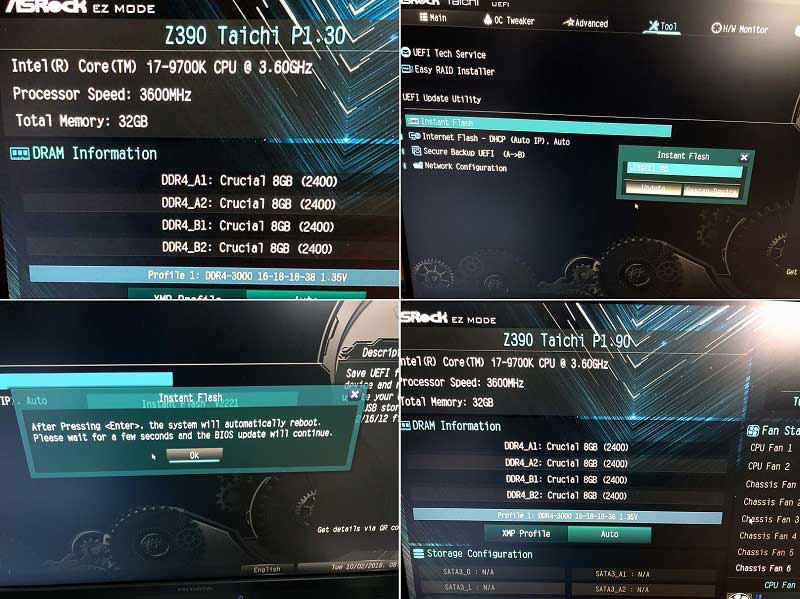 購入したのは 2月ですが初期 BIOS の「Ver.1.30」のままでした。ASRock としては不具合が無い限り BIOSアップデートは推奨しないという立場のようですが、システムパフォーマンスの改善や NVMe関係の修正なども入っていたのでサクッと最新版の「Ver.1.90」にアップデートしてやりました。BIOS を保存した USBメモリ(FAT32 形式)を差したら F6 を押して Advanced Mode に入り、「Tool」から「Instant Flash」を使ってアップデートします。(更新中の電源切断にだけは要注意)
購入したのは 2月ですが初期 BIOS の「Ver.1.30」のままでした。ASRock としては不具合が無い限り BIOSアップデートは推奨しないという立場のようですが、システムパフォーマンスの改善や NVMe関係の修正なども入っていたのでサクッと最新版の「Ver.1.90」にアップデートしてやりました。BIOS を保存した USBメモリ(FAT32 形式)を差したら F6 を押して Advanced Mode に入り、「Tool」から「Instant Flash」を使ってアップデートします。(更新中の電源切断にだけは要注意)
この機種には BIOS ROM が 2個搭載されていますが、障害時には自動的にバックアップ ROMからリカバリが行われるそうです。この UEFI のバックアップに関してですが、任意の BIOS ROM を選択して起動するということは出来ません。ただしメイン ROMからバックアップ ROMへのコピーは可能です。UEFI の「Tool」から「Secure Backup」を選択し、「UEFI (A->B)」を選べば再起動後コピーが行われるようです。現在使用しているバージョンの安定性が確認出来たら一度は行っておいてよいかと思います。
Fan のチューニングは行っておくことをお勧めします。UEFI の「H/W Monitor」から「Fan Tuning」で自動測定と最適化が始まります(後で細かく弄ることも可能)。これだけでかなり静音化されます。
実際に購入してみて思うのですが、ASRock のマザーボードは同じくらいの価格で他社のワンクラス上の価格帯の製品で使用されている部品の品質や機能を手に入れられる感じですね。Z390 Taichi について言えば他社の実売 3.5万~4万円程度の価格帯のモデルが直接競合する相手になるのでは無いかと思います。UEFI も選択した項目の説明が横に表示されますし癖も無くなかなか使い勝手のよいマザーボードだと思います。Wi-Fi 機能を使用することはまあないでしょうが別途アダプタを用意しなくても Bluetooth が使えるのは便利です。
⇒⇒ Wi-Fi機能に関しては Androidスマホからのファイル転送を行う際に非常に便利だという
ことが後に分かりました。

